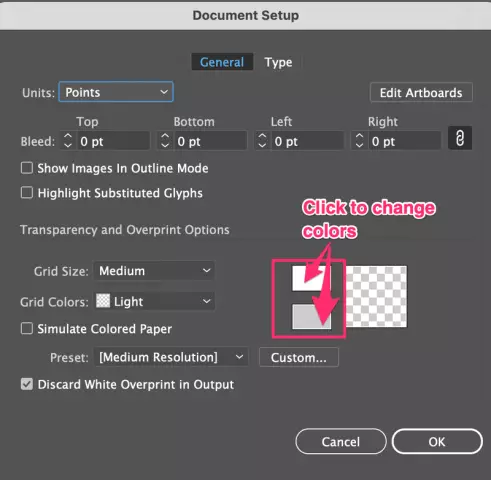Za korisnike Linuxa ponekad je jednostavno potrebno pokrenuti program Microsoft Office. Ali zbog nekoliko slučajeva nema smisla instalirati ga. Druga je stvar ako vaš računar ima dva najčešća operativna sistema: Windows i Linux. Ispod je vodič za korisnike o tome kako istovremeno raditi s ovim operativnim sistemima.

Instrukcije
Korak 1
Ako imate Windows operativni sistem, sistem prvo mora biti konfiguriran. Da biste to učinili, pokrenite konzolu za unos naredbi kao administrator.
Korak 2
Unesite cd C: Program FilesSunVirtualBox.
Korak 3
Dalje unesite VBoxManage interne naredbe createrawvmdk -ime datoteke C: file.vmdk -rawdisk \. PhysicalDrive0
Korak 4
Sada detaljan opis parametara posljednje naredbe: putanja na kojoj je instaliran C: Program FilesSunVirtualBox
Korak 5
Opišite priloženi tvrdi disk \. PhysicalDrive0. Ako je Disk prvi, tada unesite gornju naredbu, Ako je disk drugi, tada morate unijeti \. PhysicalDrive1. I, shodno tome, dalje u istom duhu.
Korak 6
C: file.vmdk. Ovdje navodite vezu do slike povezanog tvrdog diska. Dalje, sav rad se ne razlikuje od uobičajenog rada s virtualnim diskovima. Najvažnija razlika je u tome što se VirtualBox mora pokretati kao sistemski administrator.
Korak 7
Ako imate program VirtualBox, vrijedi učiniti sljedeće: pokrenite Upravitelj datoteka virtualnih medija. Možete pritisnuti prečicu na tastaturi Ctrl + D.
Korak 8
Kliknite gumb Dodaj. U prozoru koji se pojavi pronađite datoteku.vmdk
Korak 9
Sada morate odabrati virtualni računar na koji želite povezati sliku.
Korak 10
Kliknite "Svojstva"
Korak 11
Idite na odjeljak "Čvrsti diskovi"
Korak 12
Kliknite Dodaj. Sada u novo dodanom odjeljku odaberite datoteku.